Налаштування Приймача даних Google Analytics 4
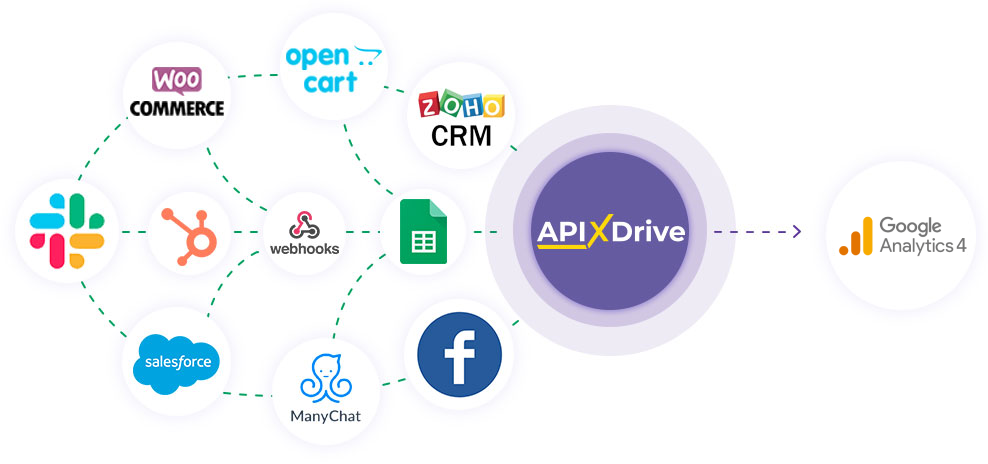
Інтеграція дозволить вам надсилати дані та виконувати відстеження подій у Google Analytics 4 на основі даних з інших систем. Наприклад, ви можете надсилати події, витягуючи їх зі свого веб-сайту, CRM або Google Sheets. Це дозволить вам ефективно автоматизувати робочі процеси та заощадити багато часу.
Давайте пройдемо весь етап налаштування Google Analytics 4 разом!
Навігація:
1. Що робитиме інтеграція з Google Analytics 4?
2. Як підключити акаунт Google Analytics 4 до ApiX-Drive?
3. Як налаштувати у вибраній дії передачу даних у Google Analytics 4?
4. Приклад даних, які будуть відправлені до вашого Google Analytics 4.
5. Автооновлення та інтервал спрацьовування з'єднання.
Після налаштування системи Джерела даних, наприклад Google Sheets, можна розпочати налаштування Google Analytics 4 як Приймач даних.
Для цього натискаємо "Почати налаштування Приймача Даних".
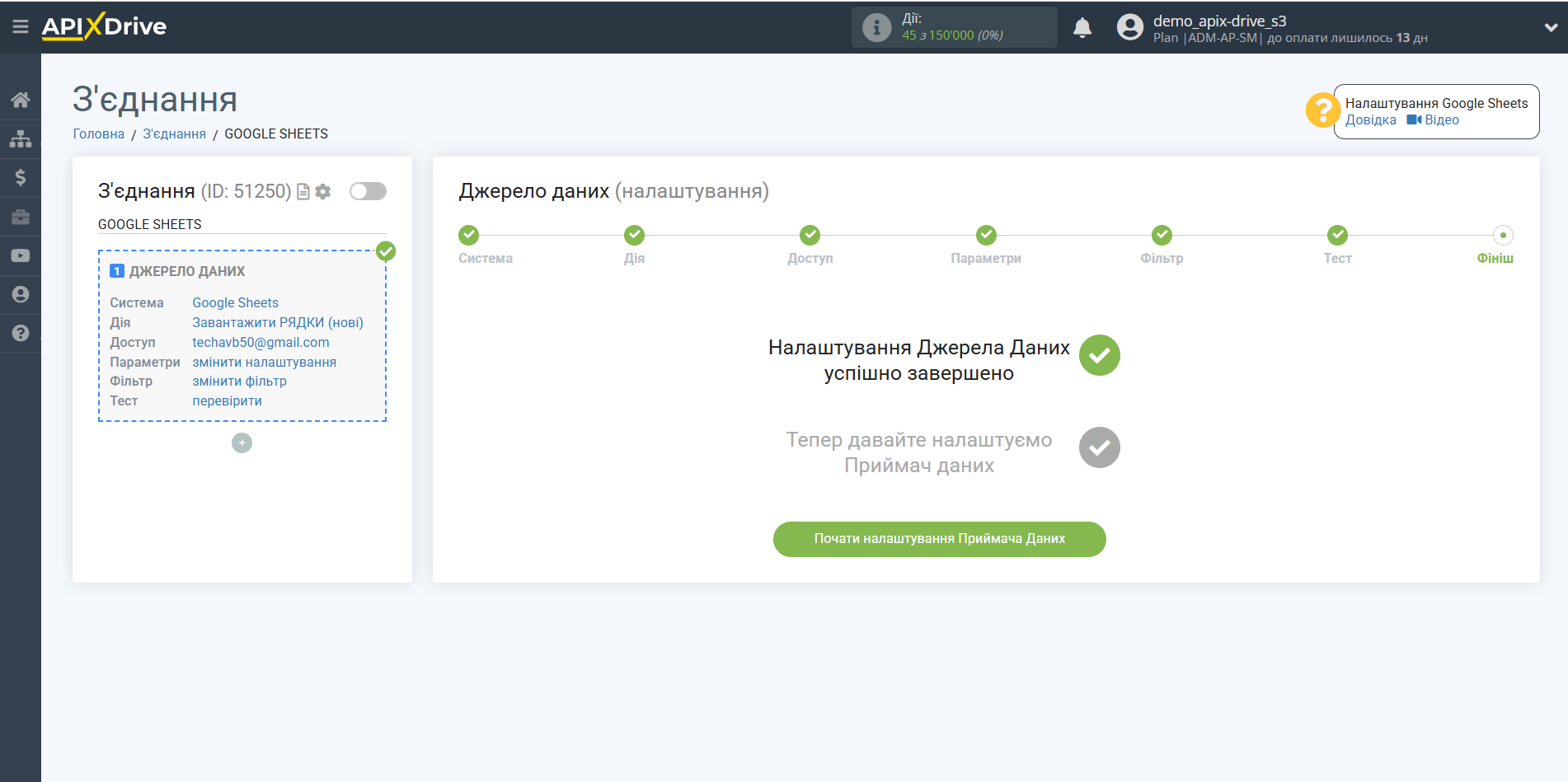
Виберіть систему як джерело даних. У цьому випадку необхідно вказати Google Analytics 4.
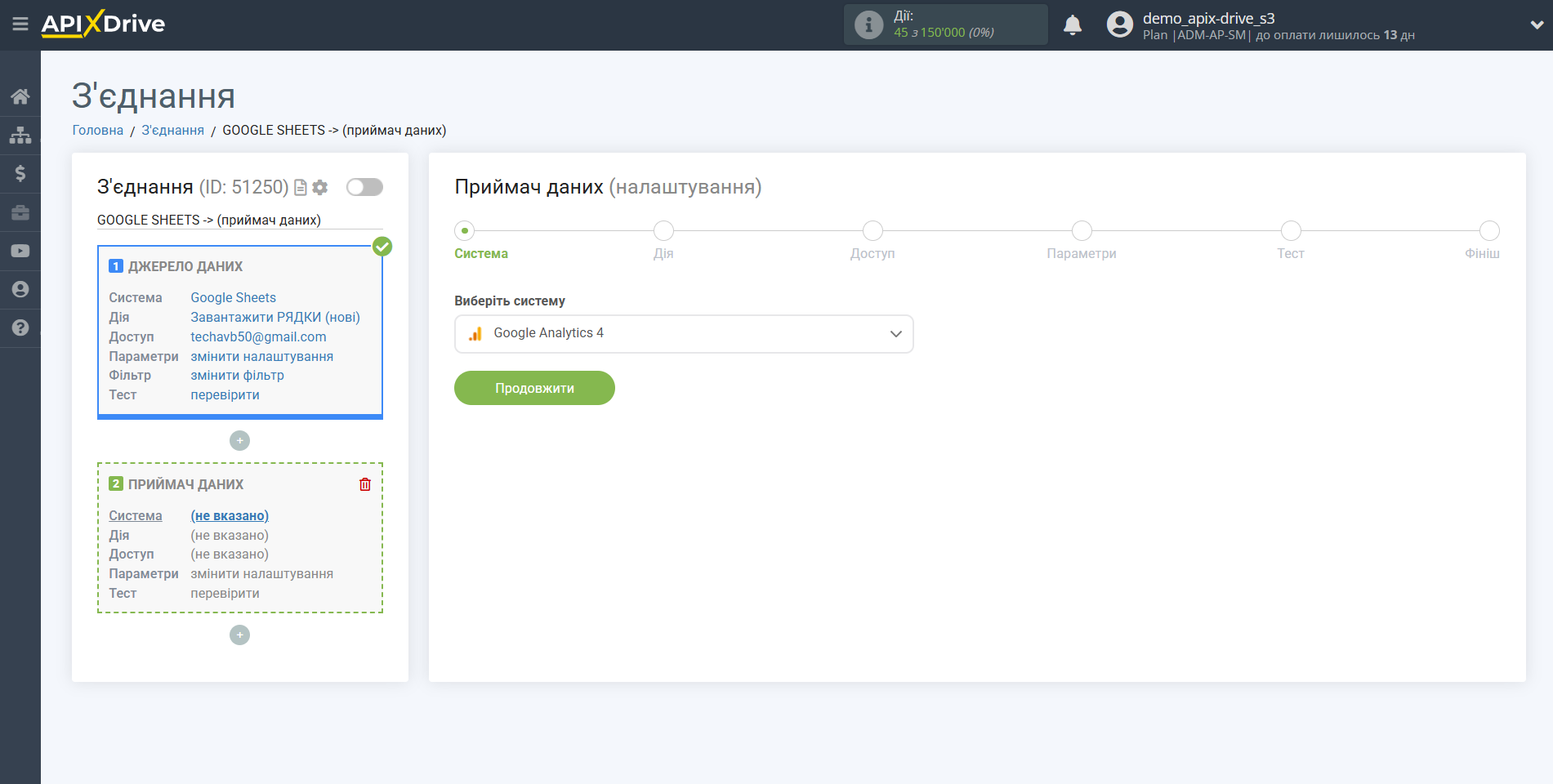
Далі необхідно вказати дію "Надіслати ПОДІЮ через Measurement Protocol".
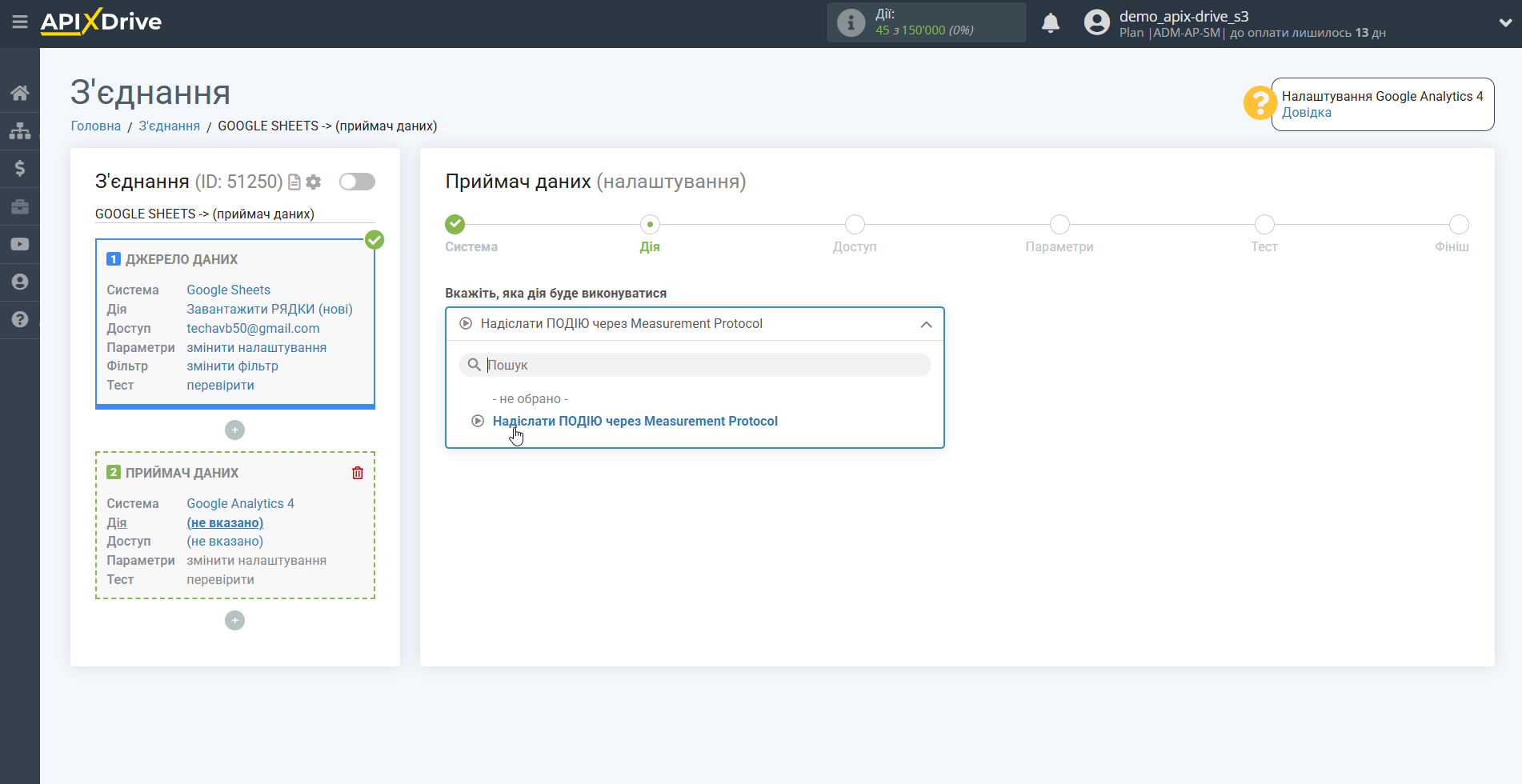
Докладніше про те, як можна використовувати передачу даних у Google Analytics 4, читайте у статті:
https://www.brainlabsdigital.com/blog/offline-transactions-with-google-analytics/ .
Наступний крок - вибір акаунту Google Analytics 4, в який буде відбуватися завантаження даних.
Якщо немає підключених логінів до системи, натисніть "Підключити акаунт", введіть облікові дані та дозвольте ApiX-Drive працювати з акаунтом Google Analytics 4.
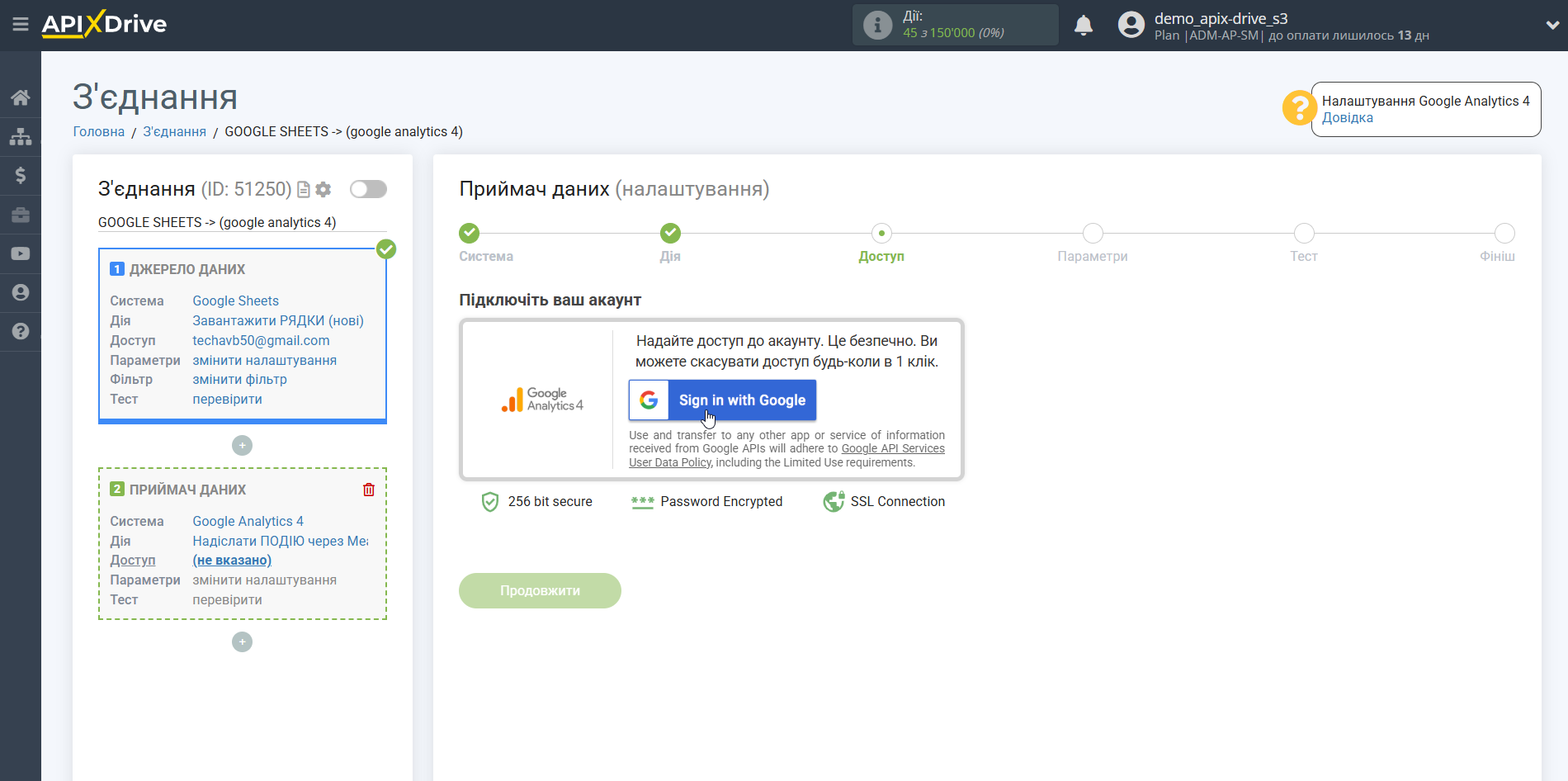
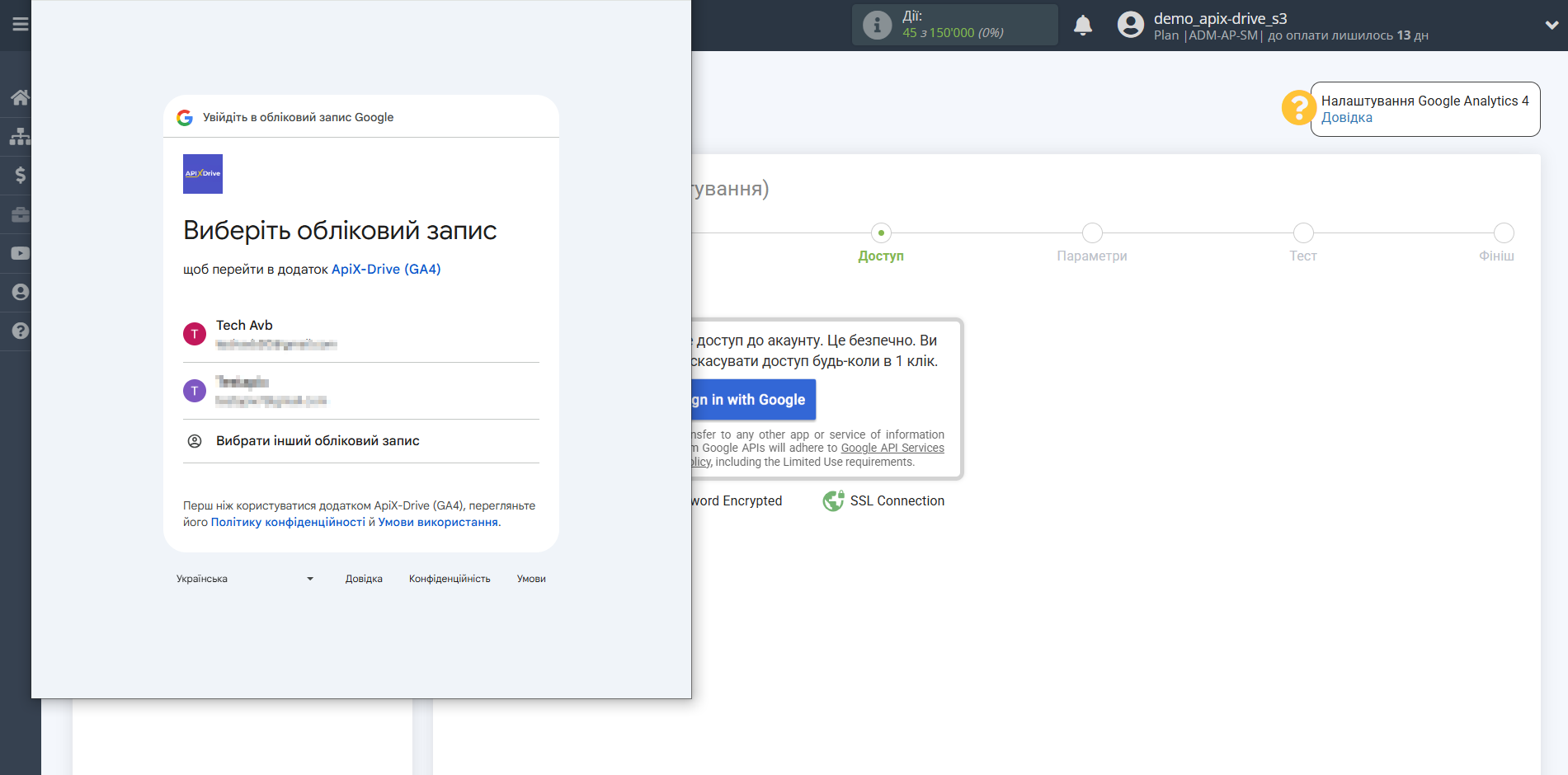
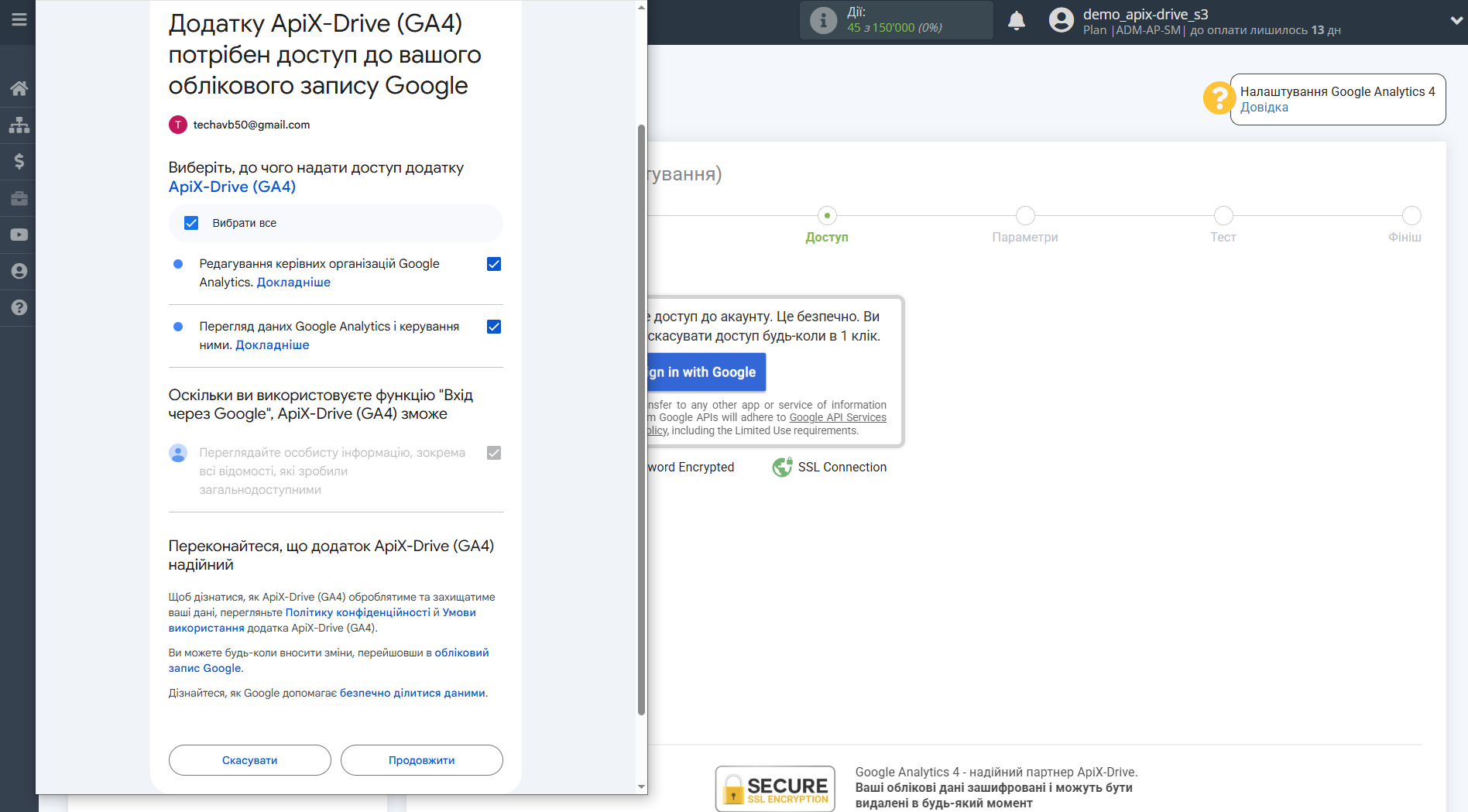
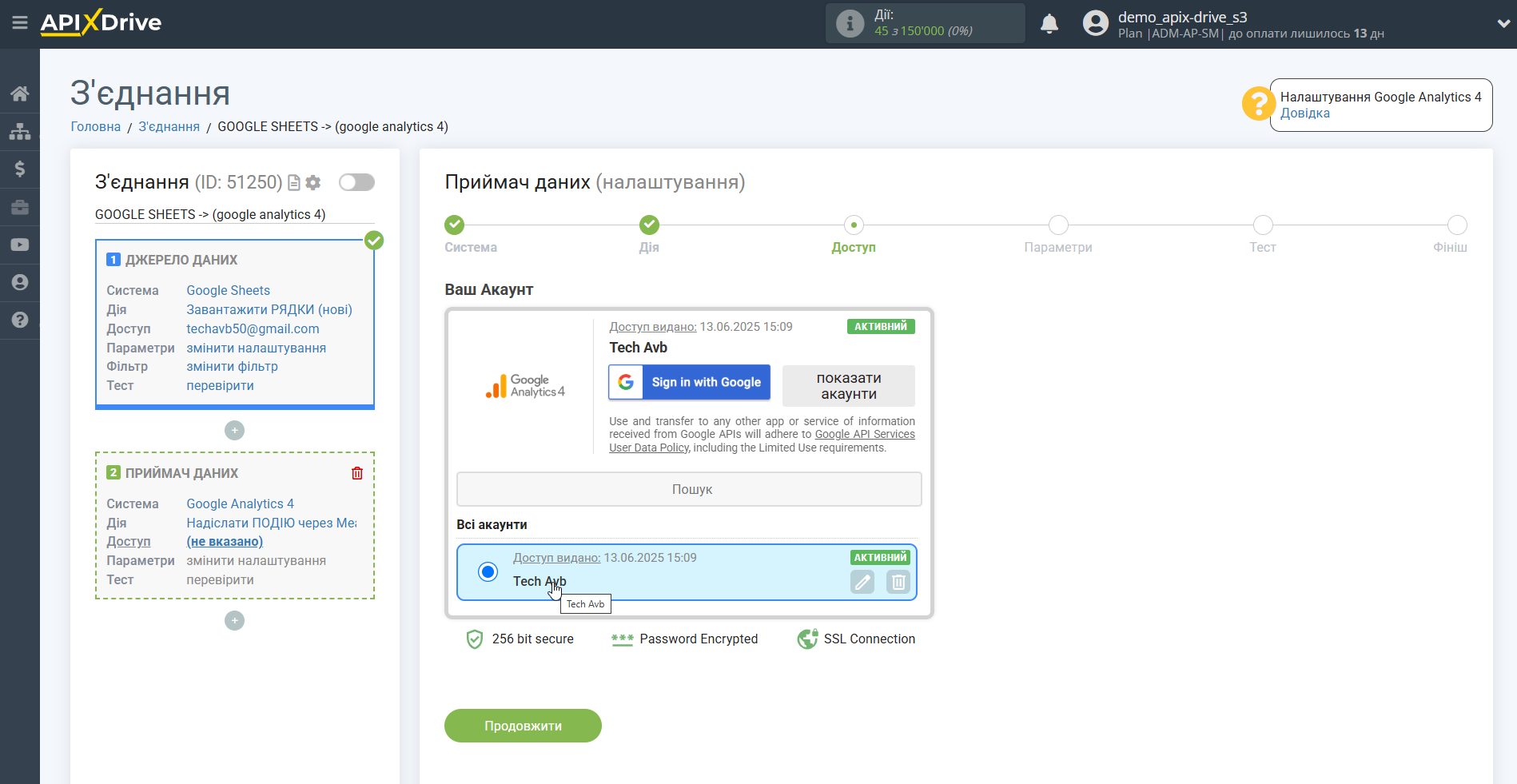
Виберіть із списку Рекламний акаунт, Ресурс і Джерело даних, до яких надсилаються дані.
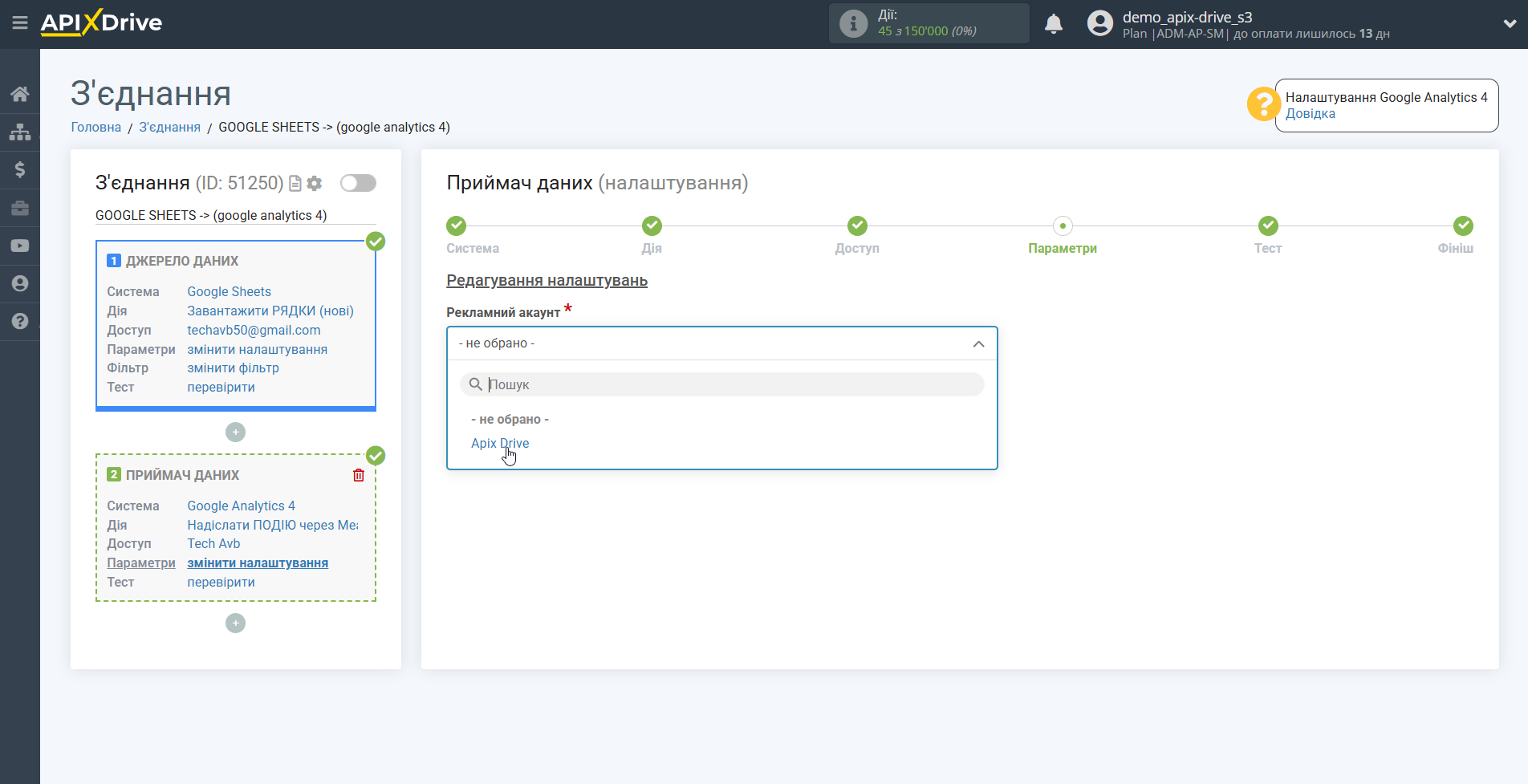
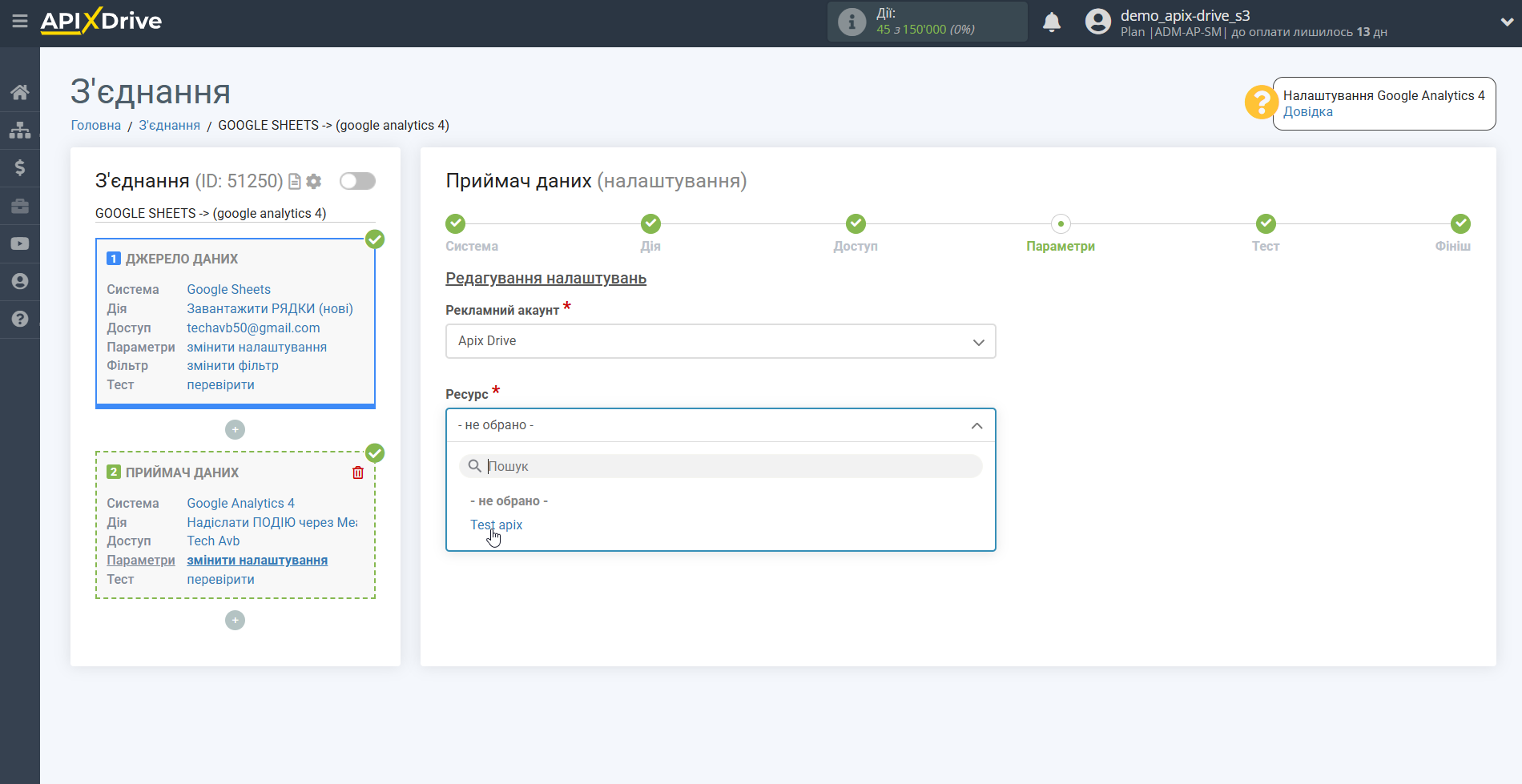
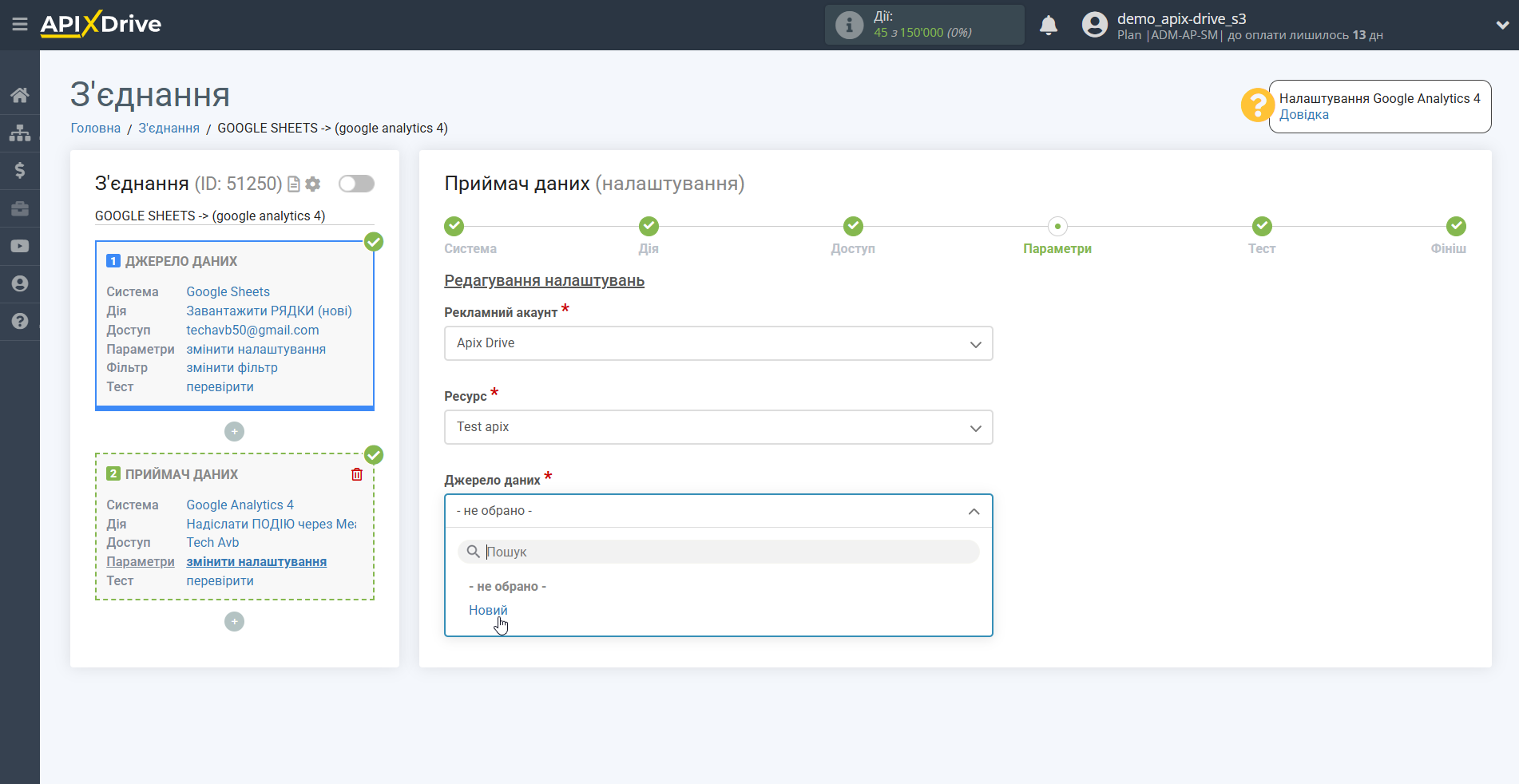
Виберіть необхідні дані, які знаходяться в колонках Google Sheets, клацніть за параметром і він буде призначений вибраному полю Google Analytics 4. При виборі змінних ви зможете побачити, які дані є в полях Google Sheets.
Зверніть увагу, що ви можете використовувати не тільки змінні Google Sheets, але й прописані дані вручну.
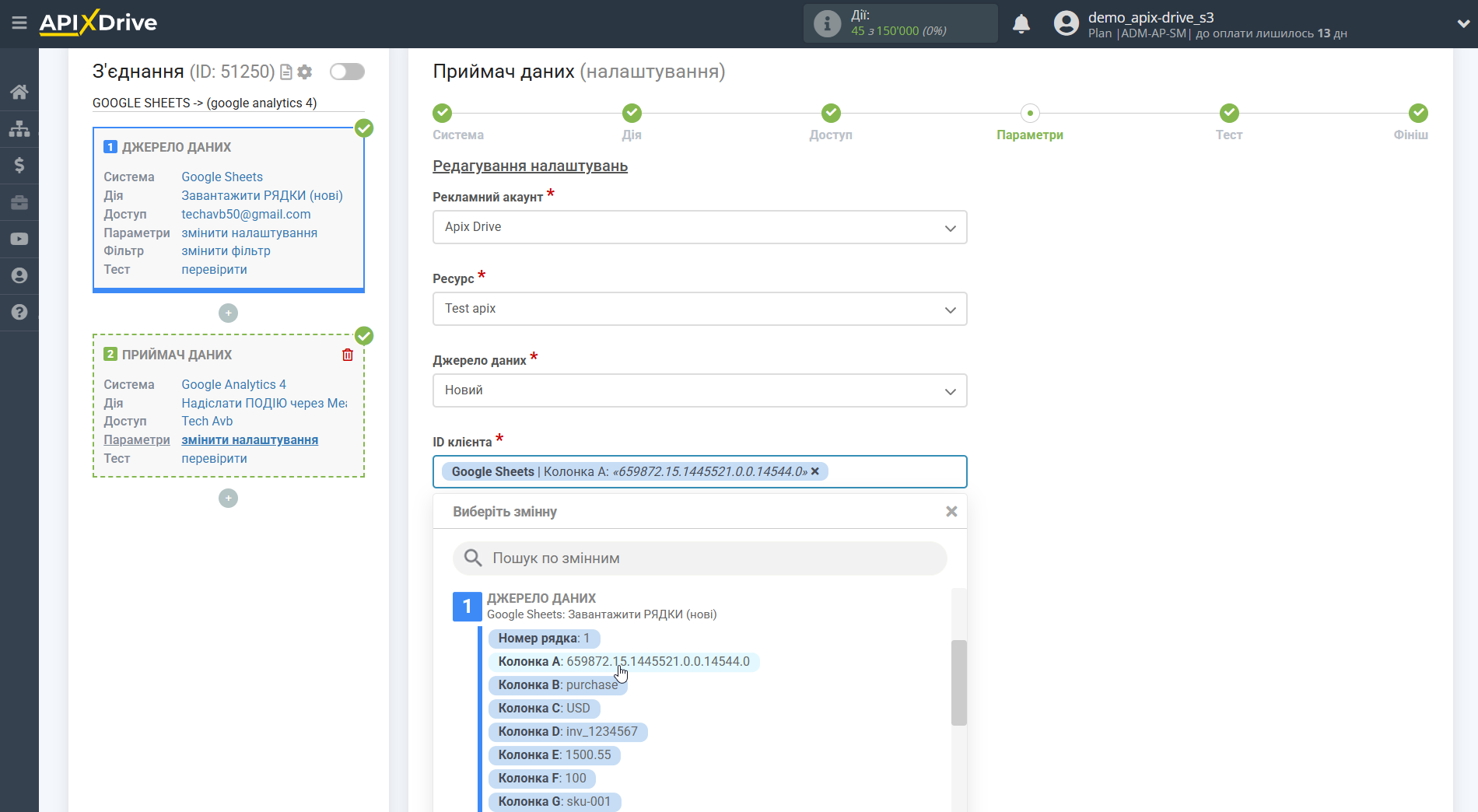
Докладніше про Параметри події можна дізнатися в статті https://developers.google.com/analytics/devguides/collection/protocol/v1/parameters?hl=ua
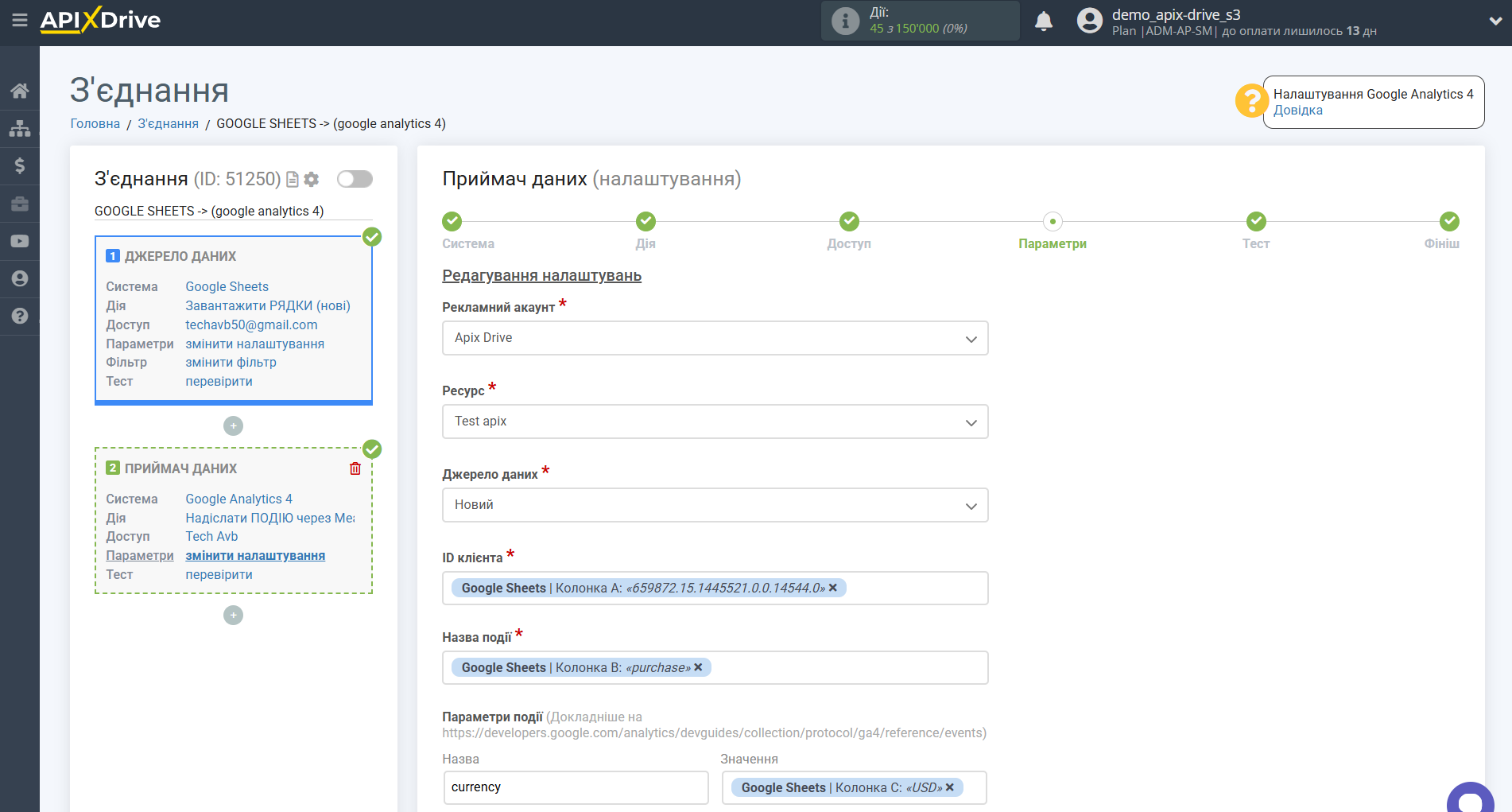
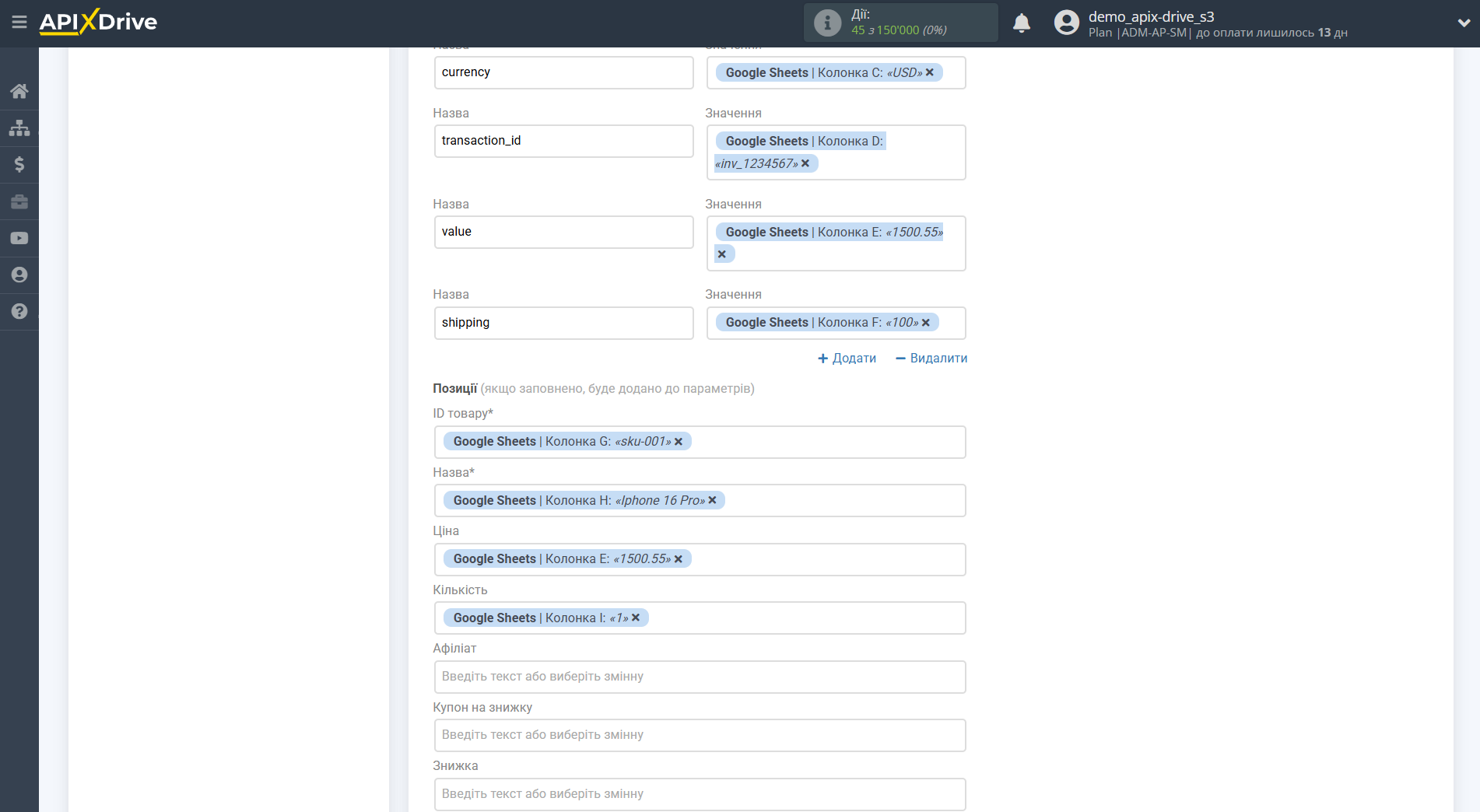
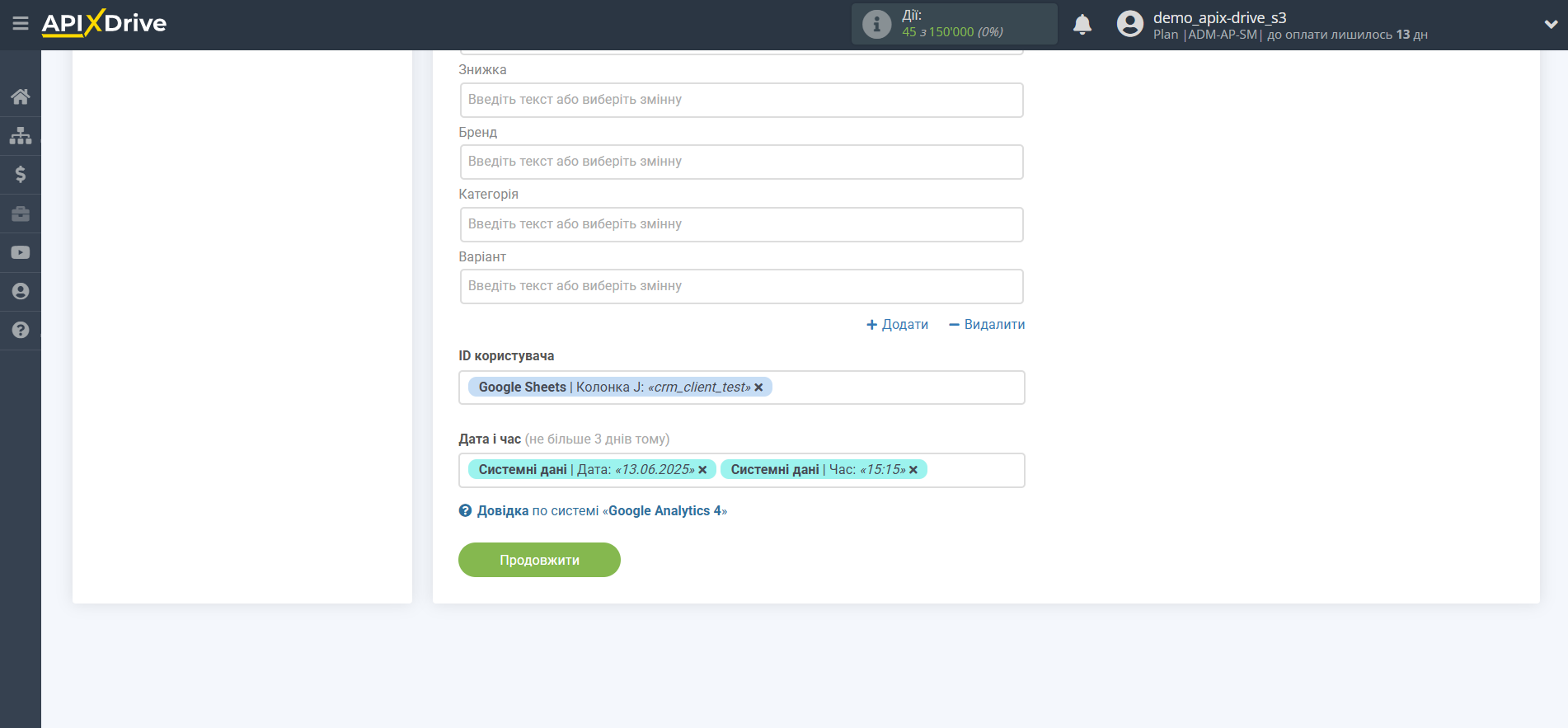
Тепер ви можете побачити тестові дані.
Якщо ви бажаєте надіслати тестові дані в Google Analytics 4 для того, щоб перевірити коректність налаштування, клацніть "Надіслати тестові дані в Google Analytics 4" і перейдіть до вашого Google Analytics 4, щоб перевірити результат.
Якщо ви хочете змінити налаштування - натисніть "Редагувати" і ви повернетеся на крок назад.
Якщо вас все влаштовує - натисніть "Далі".
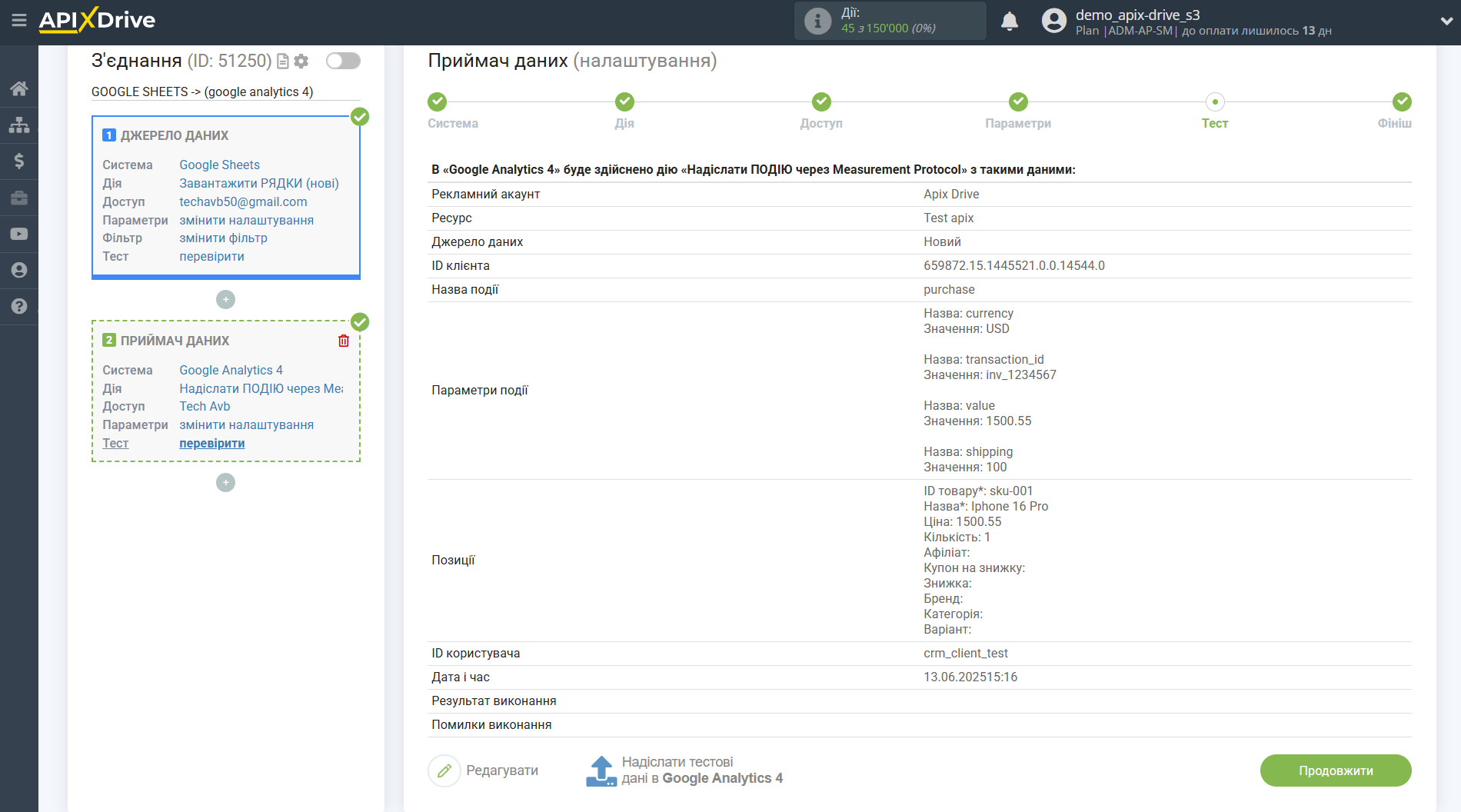
На цьому налаштування Приймача даних завершено!
Тепер можна розпочати вибір інтервалу оновлення та увімкнення автооновлення.
Для цього клацніть "Увімкнути автооновлення".
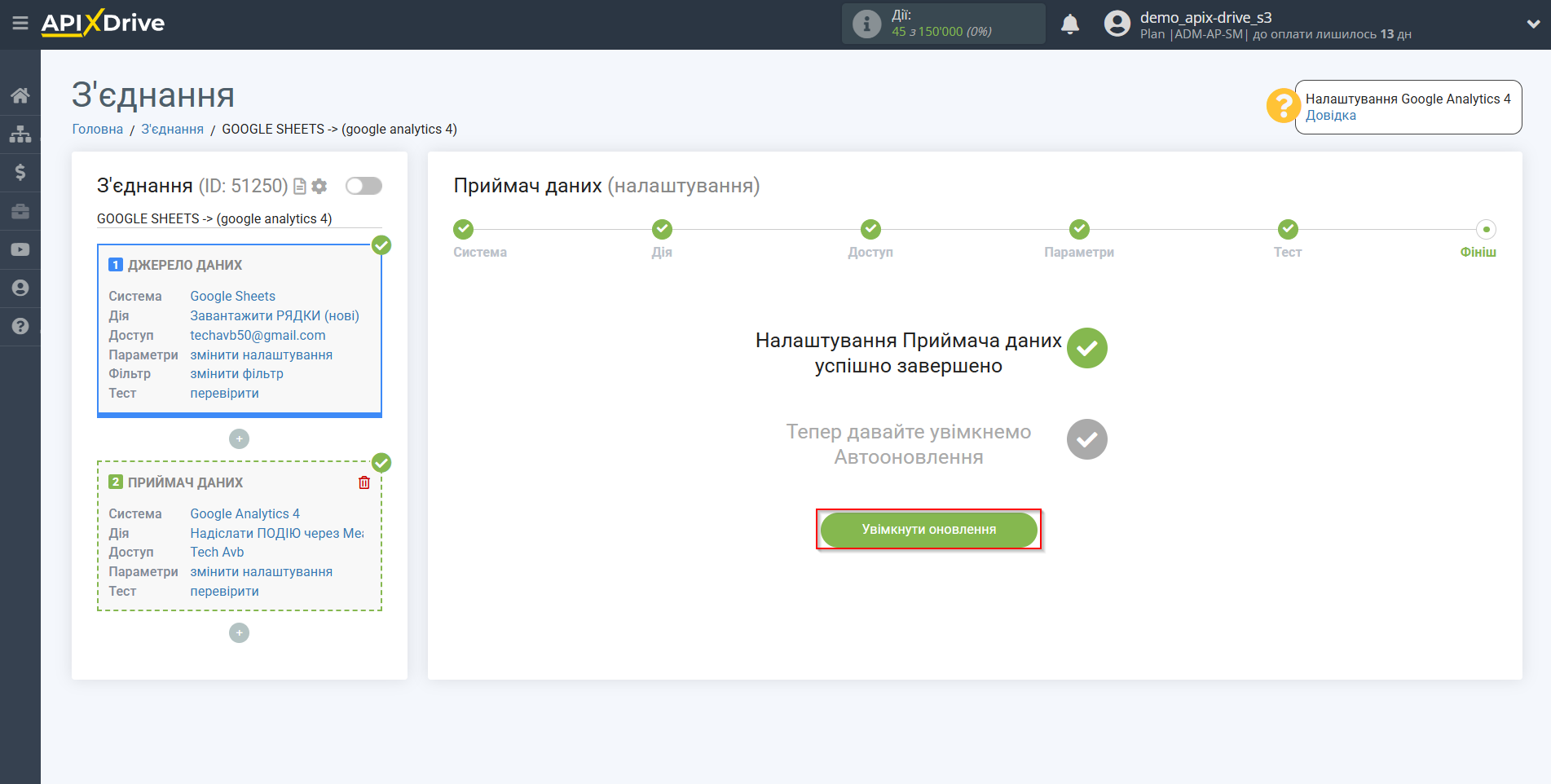
На головному екрані клацніть на іконку шестерні, щоб вибрати необхідний інтервал оновлення або налаштуйте Запуск за розкладом. Щоб запускати з'єднання за часом, виберіть Запуск за розкладом та вкажіть бажаний час спрацювання оновлення з'єднання або додайте відразу кілька варіантів часу, коли потрібно, щоб спрацювало з'єднання.
Увага! Щоб Запуск за розкладом спрацював у вказаний час, необхідно щоб інтервал між поточним часом та вказаним часом був більше 5 хвилин. Наприклад, ви вибираєте час 12:10 та поточний час 12:08 - у цьому випадку автооновлення з'єднання відбудеться о 12:10 наступного дня. Якщо ви вибираєте час 12:20 та поточний час 12:13 – автооновлення з'єднання спрацює сьогодні і далі щодня о 12:20.
Для того щоб поточне з'єднання спрацьовувало після іншого з'єднання, поставте галочку "Оновлювати лише після з'єднання" і вкажіть з'єднання, після якого спрацьовуватиме поточне з'єднання.
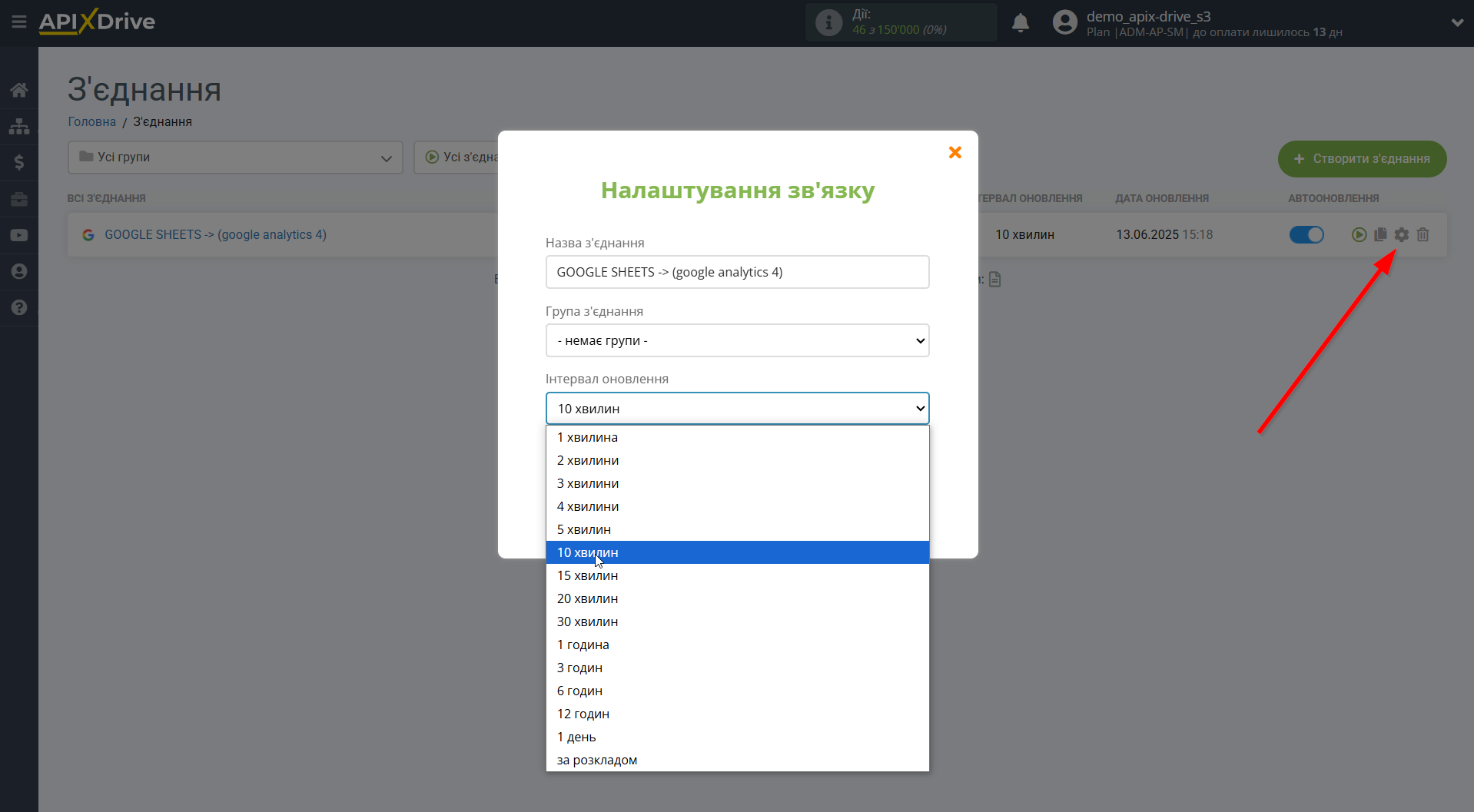
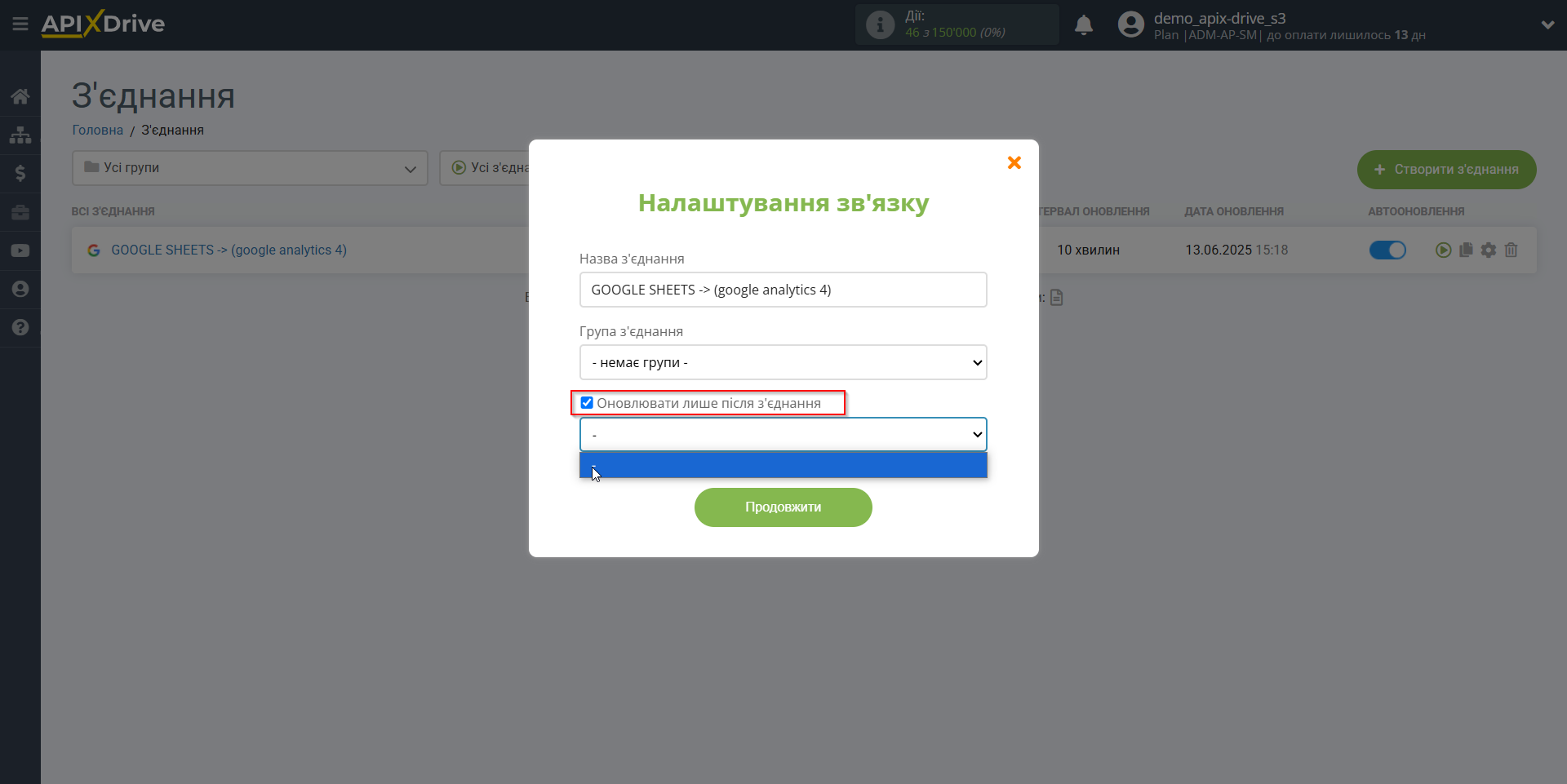
Щоб увімкнути автооновлення, переведіть повзунок у положення, як показано на малюнку.
Для того, щоб виконати разове спрацювання з'єднання, клацніть по іконці у вигляді стрілки.
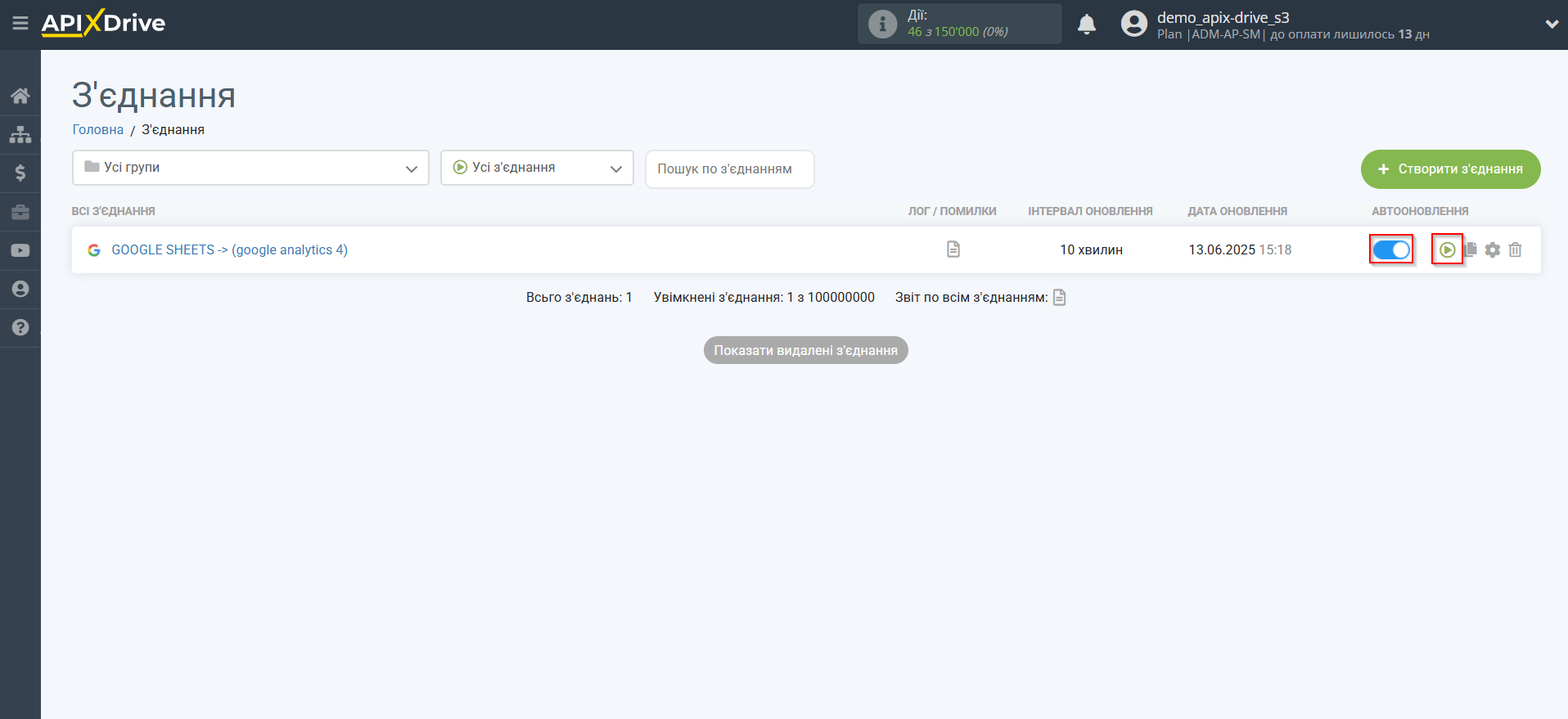
На цьому налаштування Google Analytics 4 як Приймача даних завершено! Бачите, як все просто!?
Тепер можете не турбуватися, далі ApiX-Drive зробить все самостійно!